摘要: 如今使用Excel软件办公的伙伴已经越来越多,下面的这篇文章笔者就为新手伙伴了专门讲述了关于Excel主次坐标轴后对应的柱状图设置不重叠的操作方法,有需要的朋友不要错过哦。
只有让一个坐标轴和另一......
如今使用Excel软件办公的伙伴已经越来越多,下面的这篇文章笔者就为新手伙伴了专门讲述了关于Excel主次坐标轴后对应的柱状图设置不重叠的操作方法,有需要的朋友不要错过哦。
只有让一个坐标轴和另一个坐标轴重叠的部分为0,就不怕重叠带来的影响了。例如下图中的平均接话量和平均转接量是主坐标轴的系列数据,平均通话时长和平均应答速度是次坐标轴的系列数据,则平均接话量和平均通话时长重叠了,平均转接量和平均应答速度重叠了。
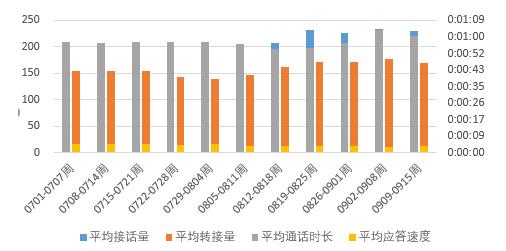
在原始数据系列上加辅助列,重叠N个就在主坐标轴的原始数据后加2N列,前N列是将主坐标轴的后N列设为0,后N列是将次坐标轴数据的前N列设置为0。
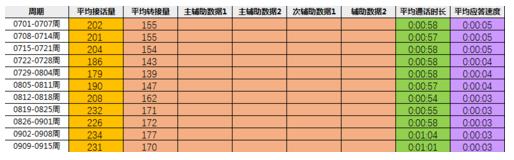
在柱状图上右键→点击“更改系列图表类型”按钮→打开“更改图表类型”弹窗,将次坐标轴辅助列勾选上次坐标轴,并确定。

这样,相互重叠的部分每个坐标轴维度上都有一个是0,就将柱状图区分开来了。
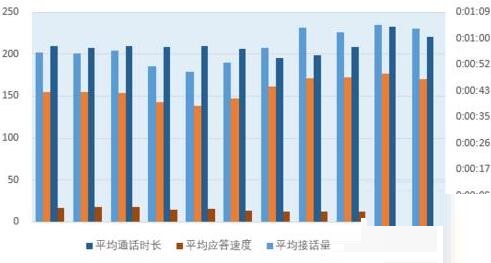
注意:
注意重叠个数,注意主次坐标轴系列的选择。
快来学习学习Excel主次坐标轴后对应的柱状图设置不重叠的操作方法吧,一定会帮到大家的。







